Le Gestionnaire des tâches, outil intégré de Windows, offre une vue détaillée de l’utilisation des ressources système par les applications et fournit des statistiques sur chaque processus en cours. Il permet de gérer les priorités des tâches, d’activer ou désactiver des programmes et des services, et de suivre l’historique des applications. Cependant, l’utilisation d’un compte standard peut limiter certaines actions et fonctions. Seules les actions nécessitant des droits d’administrateur peuvent être exécutées pleinement. Ainsi, lors de l’ouverture du Gestionnaire des tâches, un message d’erreur pourrait indiquer qu’il a été désactivé par votre administrateur. De même, une demande d’accès refusé peut survenir en tentant de désactiver certaines tâches. L’exécution du Gestionnaire des tâches en tant qu’administrateur est la solution à ces problèmes. Cet article présente cinq méthodes pour lancer le Gestionnaire des tâches avec les privilèges d’administrateur sur Windows 10.
Comment exécuter le Gestionnaire des tâches avec les droits d’administrateur sous Windows 10
Avant d’explorer les différentes méthodes pour exécuter le Gestionnaire des tâches en tant qu’administrateur, il est utile de comprendre pourquoi différents comptes d’utilisateur sont utilisés sur les ordinateurs.
- L’utilisation de comptes d’utilisateurs distincts est courante, notamment pour les enfants, auxquels on accorde un compte sans privilèges d’administrateur. Cela évite le téléchargement de logiciels malveillants ou l’exécution d’actions critiques pouvant compromettre le système.
- Dans un environnement professionnel, les utilisateurs peuvent avoir un compte administrateur, leur permettant d’installer des applications depuis divers sites web.
- Il est recommandé d’utiliser un compte utilisateur standard distinct du compte administrateur, afin de disposer d’une option de secours en cas de problème avec le compte administrateur.
Pourquoi exécuter le Gestionnaire des tâches en tant qu’administrateur ?
Un compte standard peut être limité dans ses actions au sein du Gestionnaire des tâches, notamment dans les cas suivants :
- Des tentatives de modification, telles que la définition des priorités ou l’arrêt de tâches, peuvent être bloquées par un message d’accès refusé. L’exécution du Gestionnaire des tâches en tant qu’administrateur est alors nécessaire pour effectuer ces actions.
- Si le Gestionnaire des tâches a été bloqué par un administrateur, l’utilisation d’un compte standard ne permet pas d’y accéder, même en utilisant des méthodes classiques telles que :
- Taper « Gestionnaire des tâches » dans la barre de recherche.
- Effectuer un clic droit dans la barre des tâches.
- Utiliser le raccourci clavier Ctrl + Maj + Échap.
Voici 5 méthodes efficaces pour ouvrir le Gestionnaire des tâches en mode administrateur sur Windows 10 :
Méthode 1 : Utiliser le menu de recherche
Cette méthode simple est idéale pour lancer le Gestionnaire des tâches en tant qu’administrateur, similaire à la manière dont vous lancez d’autres applications de bureau avec des privilèges élevés. Suivez ces étapes :
1. Appuyez sur la touche Windows, tapez « Gestionnaire des tâches » et cliquez sur « Exécuter en tant qu’administrateur ».
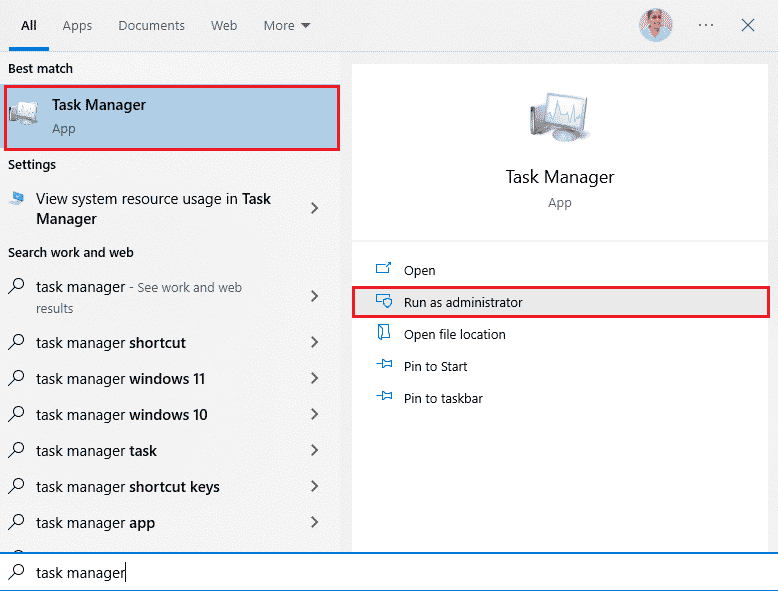
2. Confirmez votre choix dans la fenêtre de Contrôle de compte d’utilisateur en cliquant sur « Oui ».
Le Gestionnaire des tâches s’ouvrira alors avec les droits d’administrateur.
Méthode 2 : Utiliser la commande Exécuter depuis un autre compte
Vous avez peut-être déjà été confronté à la nécessité de vous déconnecter de votre compte standard pour vous connecter à un compte administrateur. Cela peut être fastidieux, en particulier si cela implique de perdre vos travaux et fichiers temporaires. Voici une méthode simple pour exécuter le Gestionnaire des tâches en tant qu’administrateur depuis un autre compte via la commande Exécuter :
1. Appuyez simultanément sur les touches Windows + R pour ouvrir la boîte de dialogue Exécuter.
2. Dans la fenêtre Exécuter, tapez « runas /user:Admin taskmgr » et appuyez sur Entrée.
Remarque : Remplacez « Admin » par le nom du compte administrateur. Par exemple, si votre compte administrateur s’appelle « techcult », tapez « runas /user:techcult taskmgr ».
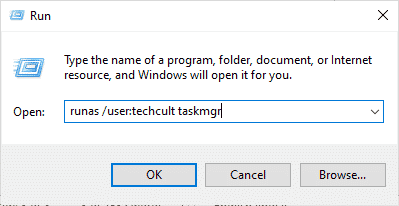
3. Entrez ensuite les informations d’identification du compte administrateur et appuyez sur Entrée. Le Gestionnaire des tâches s’ouvrira avec les droits d’administrateur.
Méthode 3 : Via l’Invite de commande
Outre les méthodes classiques, l’Invite de commande peut également être utilisée pour ouvrir le Gestionnaire des tâches en mode administrateur.
1. Appuyez simultanément sur les touches Windows + S pour ouvrir la recherche Windows.
2. Tapez « Invite de commandes » et sélectionnez « Exécuter en tant qu’administrateur ».
Remarque : Vous pouvez également ouvrir la boîte de dialogue Exécuter, taper « cmd » et appuyer simultanément sur Ctrl + Maj + Entrée pour lancer l’Invite de commandes en tant qu’administrateur.
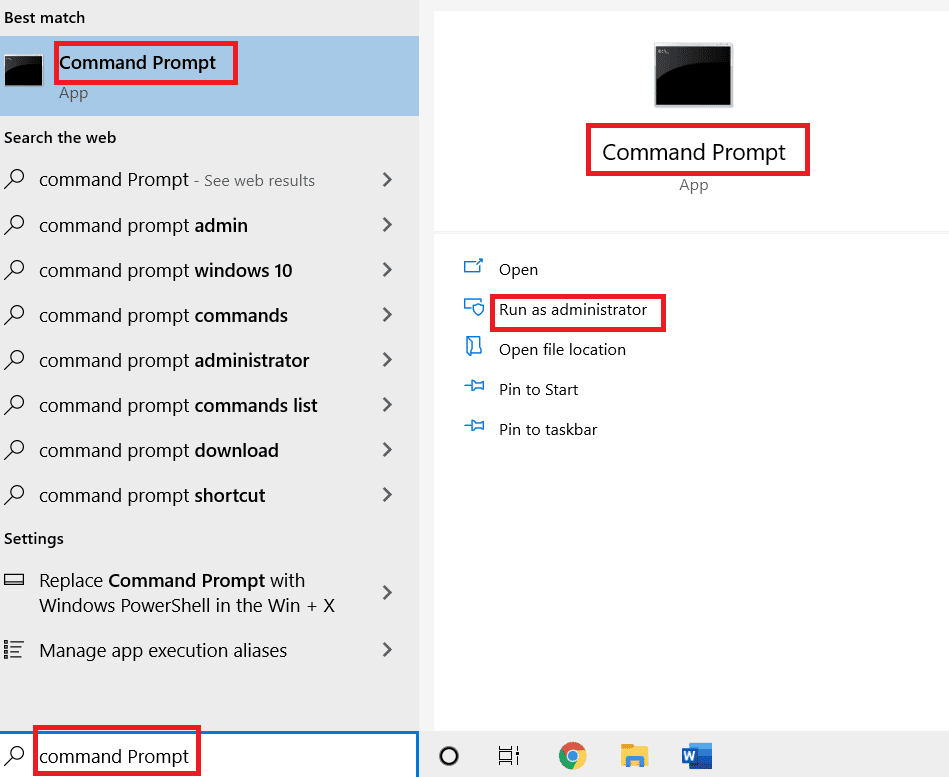
3. Tapez ensuite « taskmgr » et appuyez sur Entrée.
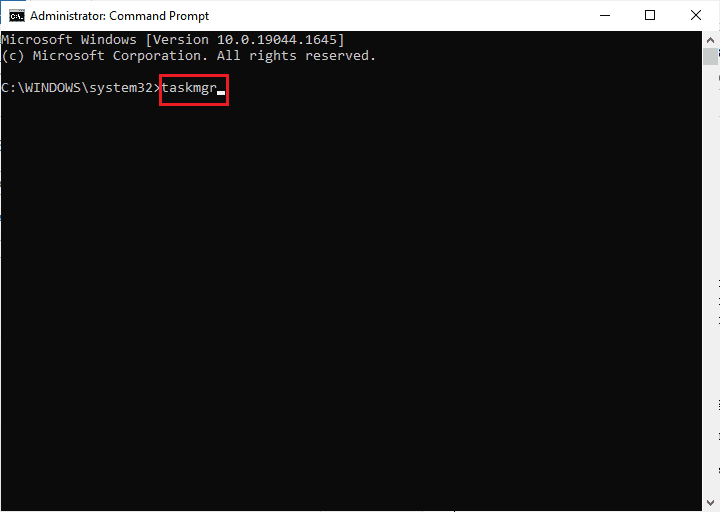
Le Gestionnaire des tâches s’ouvrira avec les droits d’administrateur.
Méthode 4 : Via Windows PowerShell
Similaire à l’Invite de commande, Windows PowerShell peut être utilisé pour ouvrir le Gestionnaire des tâches avec les droits d’administrateur.
1. Appuyez sur la touche Windows, tapez « Windows PowerShell » et choisissez « Exécuter en tant qu’administrateur ».
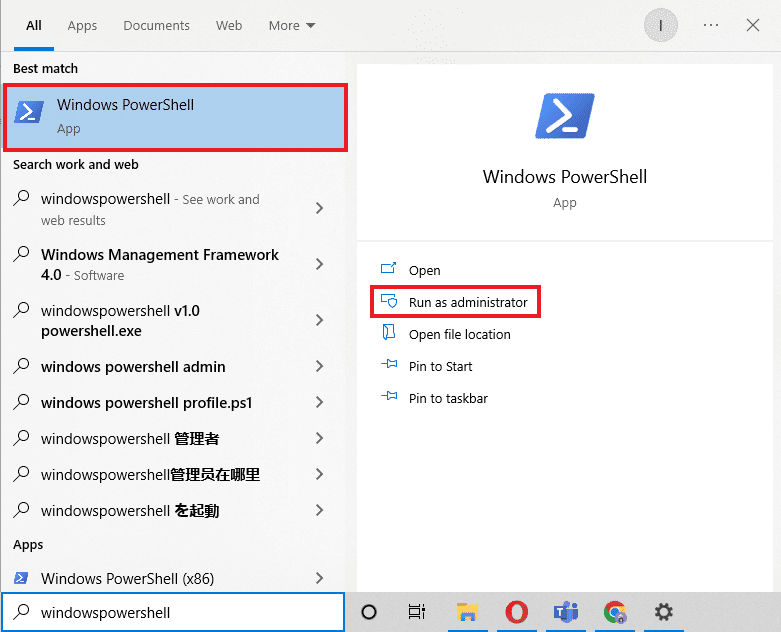
2. Confirmez votre choix dans la fenêtre de Contrôle de compte d’utilisateur en cliquant sur « Oui ».
3. Tapez « taskmgr » dans la fenêtre PowerShell et appuyez sur Entrée. Le Gestionnaire des tâches s’ouvrira en mode administrateur.
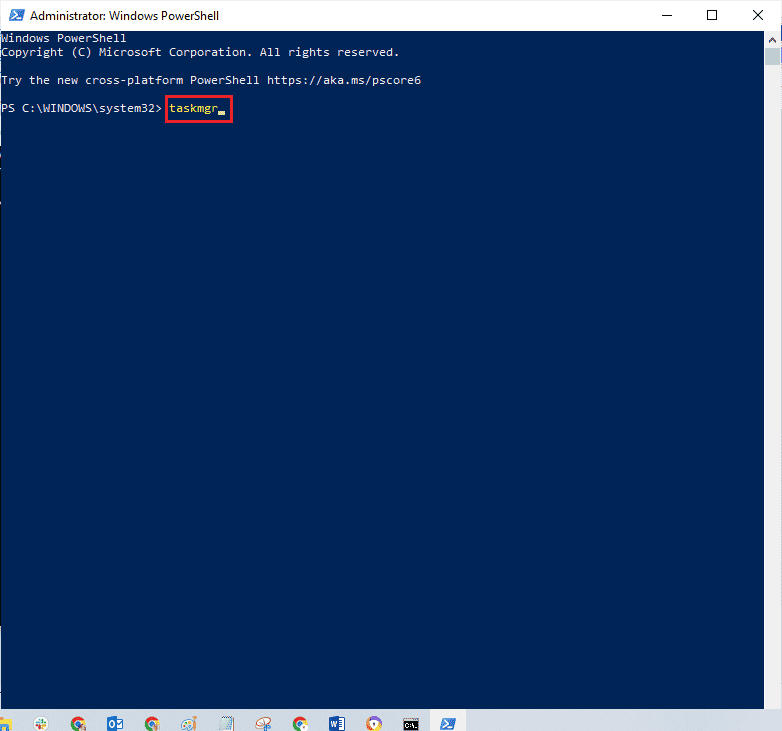
Méthode 5 : Créer un raccourci sur le bureau
Pour un accès rapide au Gestionnaire des tâches en tant qu’administrateur, vous pouvez créer un raccourci sur votre bureau. Un clic droit sur ce raccourci vous permettra de choisir « Exécuter en tant qu’administrateur ». Voici comment créer ce raccourci :
1. Effectuez un clic droit sur un espace vide de votre bureau et sélectionnez « Nouveau ».
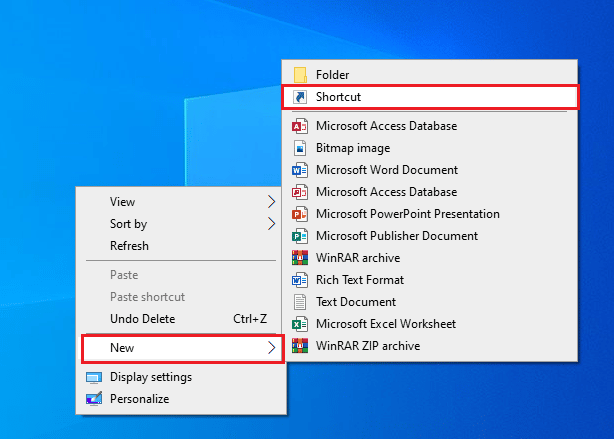
2. Cliquez sur l’option « Raccourci ».
3. Dans le champ « Tapez l’emplacement de l’élément », collez le chemin suivant ou utilisez le bouton « Parcourir… » pour localiser le fichier Taskmgr.exe. Cliquez ensuite sur « Suivant ».
C:WindowsSystem32Taskmgr.exe
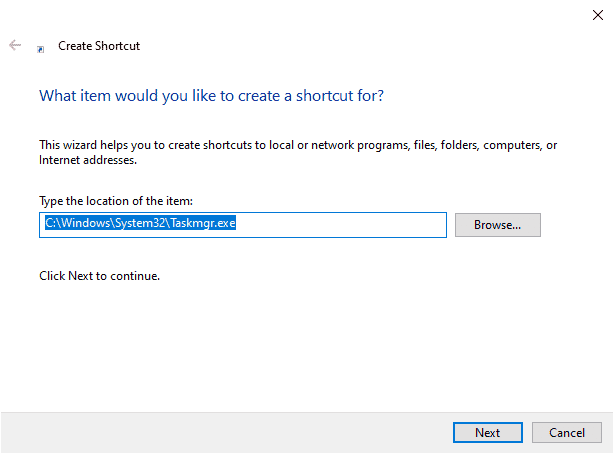
4. Donnez un nom à votre raccourci et cliquez sur « Terminer » pour le créer.
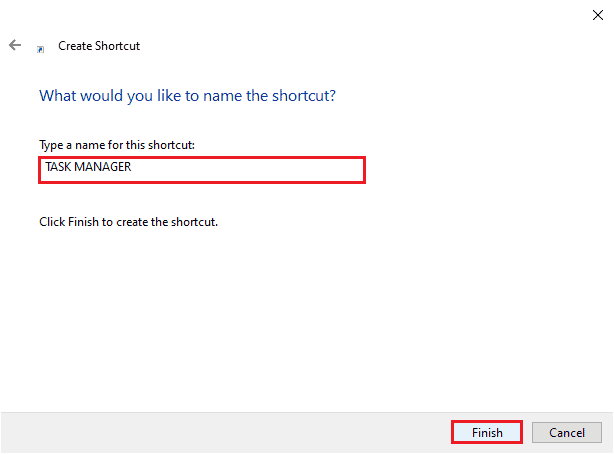
5. Le raccourci apparaîtra sur votre bureau.
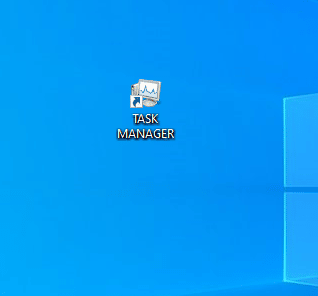
6. Effectuez un clic droit sur le raccourci et choisissez « Exécuter en tant qu’administrateur ».
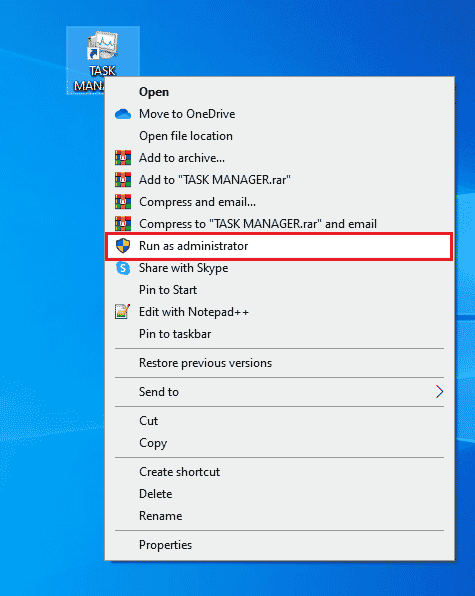
Remarque : Les étapes suivantes sont facultatives et servent à modifier l’icône du raccourci.
7. Cliquez avec le bouton droit sur le raccourci, choisissez « Propriétés » et allez à l’onglet « Raccourci ».
8. Cliquez sur « Changer d’icône… ».
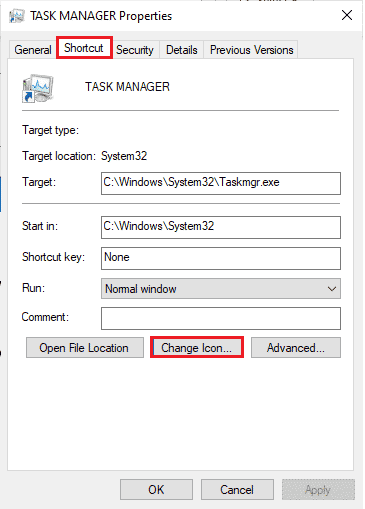
9. Sélectionnez une nouvelle icône et cliquez sur « OK ».
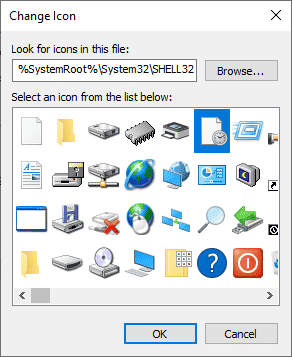
10. Cliquez sur « Appliquer » puis sur « OK ». L’icône de votre raccourci sera mise à jour.
Foire aux Questions (FAQ)
Q1. Qu’est-ce que le Gestionnaire des tâches ?
Rép. Le Gestionnaire des tâches est un outil système puissant qui permet de visualiser en détail l’utilisation des ressources par les applications et de suivre les statistiques de chaque processus. Il permet également de gérer les priorités, d’activer ou désactiver des programmes et services, et de consulter l’historique des applications.
Q2. Pourquoi faut-il exécuter le Gestionnaire des tâches avec des privilèges d’administrateur ?
Rép. L’exécution en tant qu’administrateur est nécessaire pour effectuer certaines modifications, notamment la modification des priorités des processus et la terminaison de tâches, qui sont bloquées par une demande d’accès refusé lors de l’utilisation d’un compte standard.
Q3. Comment ouvrir le Gestionnaire des tâches ?
Rép. Plusieurs méthodes existent pour ouvrir le Gestionnaire des tâches, dont le raccourci clavier Ctrl + Maj + Échap.
Q4. Comment lancer le Gestionnaire des tâches avec les droits d’administrateur sur Windows 11/10 ?
Rép. L’une des méthodes les plus simples est d’utiliser le menu de recherche Windows et de choisir « Exécuter en tant qu’administrateur ». Les autres méthodes présentées dans cet article peuvent également être utilisées.
***
Nous espérons que ce guide vous a été utile pour exécuter le Gestionnaire des tâches en tant qu’administrateur sur votre PC. N’hésitez pas à partager la méthode qui a fonctionné le mieux pour vous dans les commentaires ci-dessous. Vos questions et suggestions sont les bienvenues.